esxi常规配置
esxi修改网卡顺序、网卡直通、修改安全策略、开机自动启动虚拟机。
之前安装的文章: esxi8.0安装
1. 修改网卡顺序
系统中网卡的显示顺序可能和实际的对应不上,可以修改相关的配置文件,让其能和实际的端口对上。
先确定当前的顺序,以及希望修改后的顺序:
| 实际网口名称 | ESXi中默认网口名称 | 希望的网口名称 |
|---|---|---|
| eth0 | vmnic1 | vmnic0 |
| eth1 | vmnic2 | vmnic1 |
| eth2 | vmnic0 | vmnic2 |
| eth3 | vmnic3 | vmnic3 |
开启维护模式,和ssh连接。
查看系统中当前pci和逻辑pci对应的网卡名称
1
2
3
4
5
6
7
8
9
10
11
12
13
14[root@bogon:~] localcli --plugin-dir /usr/lib/vmware/esxcli/int/ deviceInternal alias list
Bus type Bus address Alias
------------------------------------
pci m00008501 vmnic0
pci m00008901 vmhba0
pci p0000:04:00.0 vmnic3
pci s00000003.00 vmnic1
pci p0000:02:00.0 vmnic2
logical pci#s00000003.00#0 vmnic1
logical pci#m00008501#0 vmnic0
logical pci#m00008901#0 vmhba0
logical pci#p0000:02:00.0#0 vmnic2
logical pci#p0000:04:00.0#0 vmnic3修改网卡名称,这里pci和逻辑pci对应的名称要同时修改,并且要一致。
1
2
3
4
5
6
7
8
9[root@bogon:~] localcli --plugin-dir /usr/lib/vmware/esxcli/int/ deviceInternal alias store --bus-type pci --alias vmnic0 --bus-address s00000003.00
[root@bogon:~] localcli --plugin-dir /usr/lib/vmware/esxcli/int/ deviceInternal alias store --bus-type logical --alias vmnic0 --bus-address "pci#s00000003.00#0"
[root@bogon:~] localcli --plugin-dir /usr/lib/vmware/esxcli/int/ deviceInternal alias store --bus-type pci --alias vmnic1 --bus-address p0000:02:00.0
[root@bogon:~] localcli --plugin-dir /usr/lib/vmware/esxcli/int/ deviceInternal alias store --bus-type logical --alias vmnic1 --bus-address "pci#p0000:02:00.0#0"
[root@bogon:~] localcli --plugin-dir /usr/lib/vmware/esxcli/int/ deviceInternal alias store --bus-type pci --alias vmnic2 --bus-address m00008501
[root@bogon:~] localcli --plugin-dir /usr/lib/vmware/esxcli/int/ deviceInternal alias store --bus-type logical --alias vmnic2 --bus-address "pci#m00008501#0"重启机器
网卡直通
安装软路由时,需要将网卡直通,从而发挥网卡的最大性能。
进入esxi的管理页面
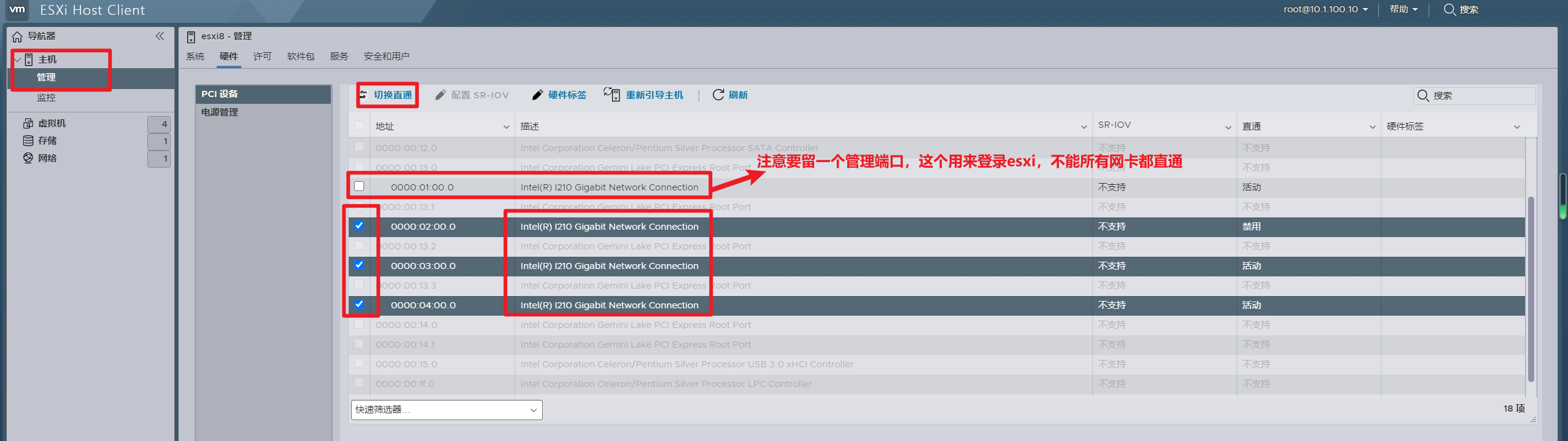
注:至少要保留一个网口,用来作为esxi的管理网口,否则将无法登录esxi
- 选择需要直通的网口,进行切换即可
修改安全策略
可能会出现虚拟机和esxi之间相互ping不通的情况,这是由于esxi的安全策略导致的
依次点击网络->虚拟交换机->编辑vSwith0
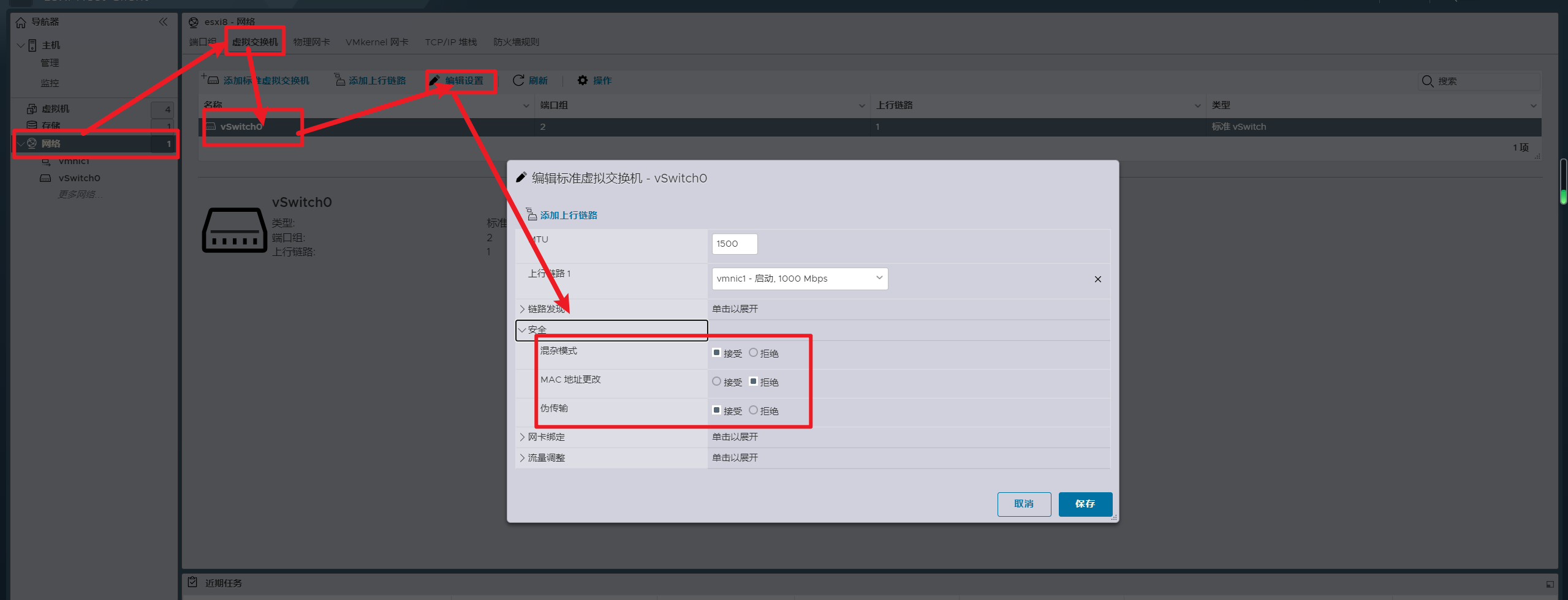
将安全选项中,混杂模式和伪传输改为接受
开机自动启动虚拟机
设置开启后自动启动虚拟机,以及启动顺序
1.依次点击主机->管理->系统->自动启动->编辑设置,将总开关打开
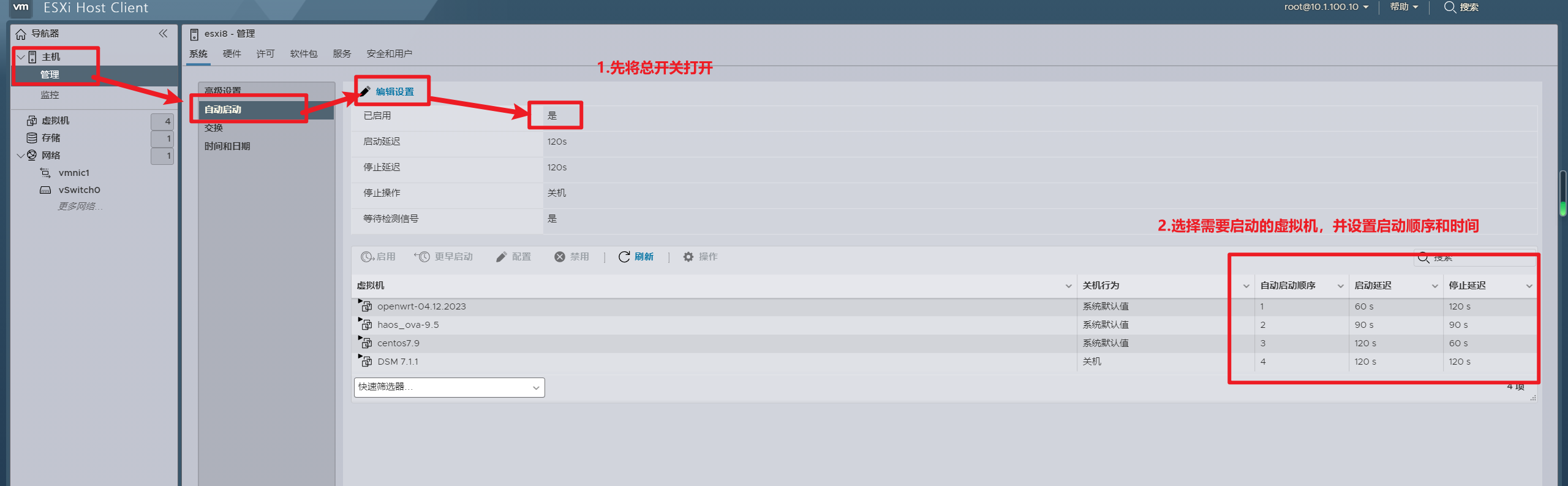
2.选择虚拟机,设置是否开机自启、调整启动的顺序和延迟启动时间。
- 注:这里最好错开启动,不要同时启动,由依赖的虚拟机先启动。